
圖:本文開箱的主角-Brother QL-820NWB 高速無線標籤列印機!
(本文同步發表於T客邦)
說到了標籤機,對於許多重視生活管理、以及個人風格的使用者來說,應該都不陌生,而標籤機在商用領域上的發展也十分成熟,包括常見的商品庫存、物流管理與餐飲產業…等領域,都有不少企業已經導入標籤機來協助相關管理的流程,以增加整體效率。
除了一般消費領域的標籤機產品,說到商用與企業應用領域的標籤機品牌,大家第一個想到的應該會是日系的 Brother,除了產品類型多元,也專門為企業量身打造最符合需求的專業級標籤機,像是主打食材標示應用的 QL 系列,就已經大量被導入到日本的連鎖便利商店中;在台灣某國際食品大廠,也同樣在全台超過400間的店內導入了 Brother 的 QL 系列標籤機,來提高食材管理的效率。

圖:QL-820NWB 的外箱正面,可以直接看到產品本體的照片與主打的特色介紹。
在今年 Brother 也推出了 QL 系列中最頂級的旗艦級產品 QL-820NWB,除了具備高效率的列印速度與高解析度的列印能力,也具備了 Wi-Fi 與藍牙連線能力,在使用上可單機操作,也能透過電腦或手機連線來進行標籤的編輯與列印。

圖:QL-820NWB 的外箱背面,列出了產品詳細規格特色。
在接下來的文章中,就讓我們一起看看這款 Brother QL-820NWB 高速無線標籤列印機的開箱與深度評測吧!
Brother 旗下標籤機耗材小常識
在標籤機的領域中,Brother 可以說是其中較知名且產品發展成熟的一個品牌,旗下推出的標籤機有多達數十種,除了企業應用領域的專業產品,也有許多主打消費者應用的產品,但不同機種所支援的標籤帶類型也有所不同,主要可分為「TZe Tape」與「DK Tape」兩種不同的類型,兩者最主要的差別在於標籤使用的材質不同,其中「TZe Tape」的標籤帶強調外層多了「護貝」作為保護膜,因此具備「防水」、「耐熱」、「耐磨」、「耐紫外線」、「耐化學藥品侵蝕」的特性,但成本較高。

圖:QL-820NWB 採用了「DK Tape」系列的紙質標籤帶,在成本上較為便宜一些,適合大量列印需求的企業來採用。
至於另一個「DK Tape」系列則採用「耐久型紙質」打造,表層同樣經過多層加工處理,強化耐用度,長時間存放也不易褪色或泛黃,同時也有主打「不含螢光劑」材質的標籤,可使用在食物包裝標註上,在價格上也要比「TZe Tape」系列要便宜許多。
而本文將介紹的 Brother QL-820NWB 主要支援「DK Tape」系列的標籤帶,最大可支援到 62mm 寬的尺寸,而且除了一般的白底黑字的類型之外,更具備黃底黑字,以以獨家支援的紅黑雙色列印的白底標籤,可依照不同的需求來選擇;除此之外,DK Tape 系列也有許多已預先裁切好特定尺寸的「定型標籤」可以選用,除了一般長條型的款式,也有特殊的正方型、圓型或環型的標籤可以使用,選擇性十分豐富。
Brother QL-820NWB 重點特色搶先看
- 符合食品級包裝規範,可製作食品標示標籤
- 自動裁切標籤帶功能
- 高速列印能力(每秒列印 14.8cm)
- 可列印21種國際條碼
- 可連續列印、自動跳號
- 支援 DK 系列 6種連續標籤帶寬度與 7種定型標籤(62mm以下)
- 獨家支援黑紅雙色列印(62mm 連續標籤帶)
- 內建螢幕,可預覽列印內容
- 最高解析度可達 300 x 600 dpi
- 支援無線連結,具備 Wi-Fi 與藍牙連結能力
- 可透過專業編輯工具 P-touch Editor 套用範本庫,或利用內建素材自訂標籤內容。
- 標籤範本可傳輸至標籤機中儲存以方便套用
- 支援行動列印,可透過專屬App操控,也支援iOS統AirPrint 功能
Brother QL-820NWB 產品開箱與外觀介紹
Brother QL-820NWB 在外觀設計上以黑白雙色搭配為主,造型簡約且體積不大,設置時不佔空間,而且除了連線電腦或手機操控,也具備單機操作功能,對於使用者來說更具便利性。

圖:Brother QL-820NWB 盒內物品一覽,包括標籤機本體、充電器與電源線、USB 連結線、說明書與保固卡等,以及 29mm x 90mm 的定標籤,和 62mm 紅黑雙色列印連續標籤帶(5 M)各一個。

圖:Brother QL-820NWB 的外型設計簡單樸實,採黑白雙色搭配,很有商用設備的氣質。

圖:機身正面配置有一個具背光功能的 LCD 顯示螢幕,下方有功能操作按鈕。

圖:機身背面,下方有主要的連結埠。

圖:由左至右分別為 乙太網路埠、USB Type A埠、USB Type B埠與電源接口。
產品安裝與連線說明
Brother QL-820NWB 可支援 DK 系列的標籤帶,在安裝上非常簡單易懂,只需要將相容的標籤帶固定於標籤帶內的支架座上,再將標籤頭導引至裁切口處,開啟電源即可進行標籤帶導帶的作業。另外在連線方面,Brother QL-820NWB 也同時支援有線與無線網路的連結方式,無線連結甚至同時支援 Wi-Fi 與 藍牙連結能力,並能直接透過 LCD 螢幕與控制面板上的按鈕來完成連線設定,讓區網內的其他電腦或手機完成連結,無需直接連結即可完成連線,使用上更方便。

圖:Brother QL-820NWB 機身上蓋可直接掀開,露出標籤帶安裝槽。

圖:在初次使用時,標籤列印出口的保護墊也要記得先移除哦!

圖:掀開上蓋的樣子,機身側邊有固定標籤帶的支架座。

圖:Brother QL-820NWB 內藏有水銀電池,可作為內部資料暫存之用,在使用前請將絕緣的紙板拉開。

圖:接下來將標籤帶依照支架位置安裝上去,並將標籤帶頭穿過裁切口,露出一小段在標籤出紙處。

圖:標籤頭露出一小節,在開機後導引標籤帶時會自動裁切掉一小段。

圖:接下來連結電源並開機,依照螢幕上的指示,完成語系選擇、日期與時間等設定。

圖:設定完成後的樣子,機器內預設有三種簡單的日期時間標記的標籤範本,可直接選擇並單機列印,之後也可透過電腦端編輯傳輸,換成我們常用的標籤樣式。
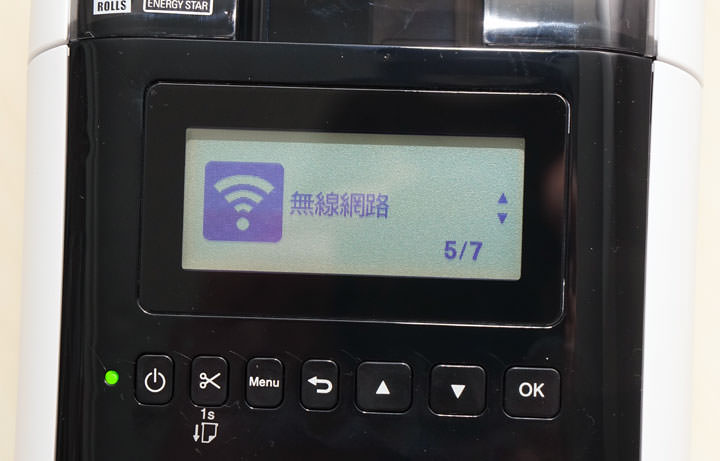
圖:Brother QL-820NWB 本身具備無線網路連結能力,可直接單機完成設定。
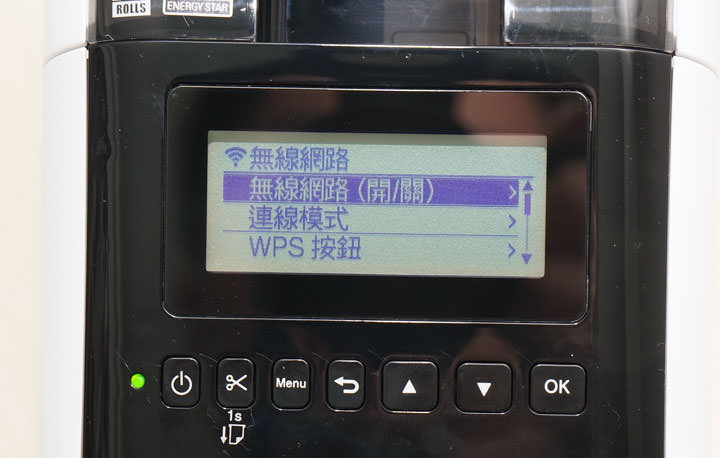
圖:在無線網路設定功能中,可開啟功能並進連結設定。
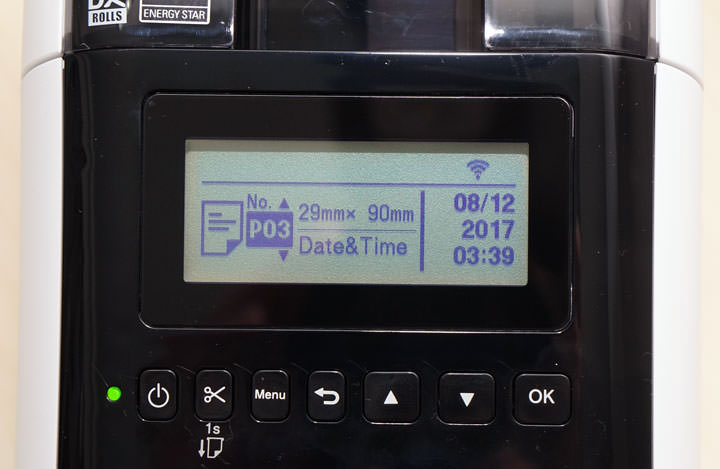
圖:連線完成後,螢幕上右上角會有無線網路的符號。
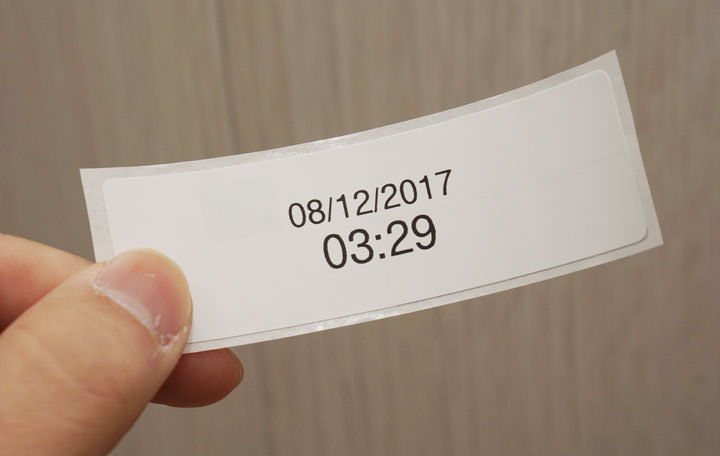
圖:透過內建範本所列印出來的日期與時間標籤。
專屬標籤編輯工具 P-touch Editor 功能介紹
曾經使用過 Brother 專業標籤機的使用者,應該都對「P-touch Editor」不陌生,這款電腦端的標籤編輯工具功能十分強大,除了內建大量的標籤範本可直接套用與修改資料之外,也內建非常多美工圖案可以讓我們自由搭配,使用上和大家常用的 Office 軟體十分類似,相當好上手。
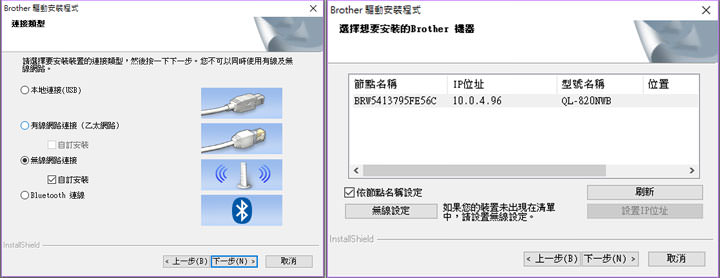
圖:在初次使用電腦端的 P-touch Editor 時,需要先安裝 QL-820NWB 的驅動程式,並依照指示選擇連線的方式,來找到已連上 Wi-Fi 的標籤機。
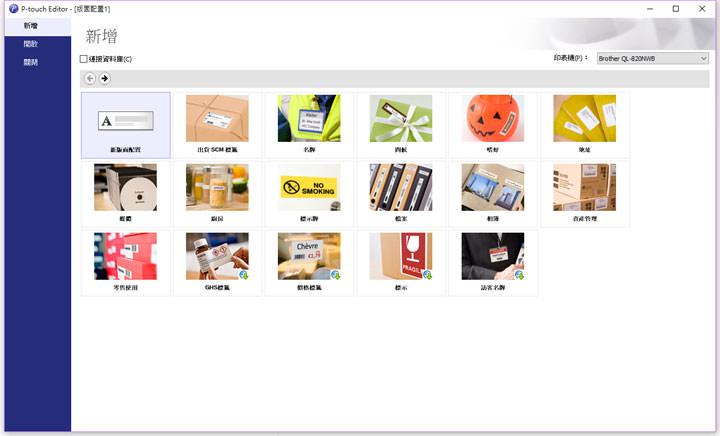
圖:啟動 P-touch Editor 後,即可透過預設的範本分類,來找到適合的標籤範本來使用。
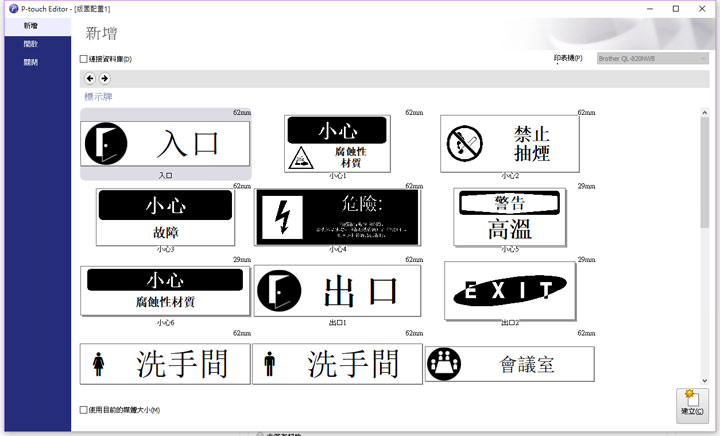
圖:P-touch Editor 內建的標籤類型十分多元,像是常見的標示類標籤。
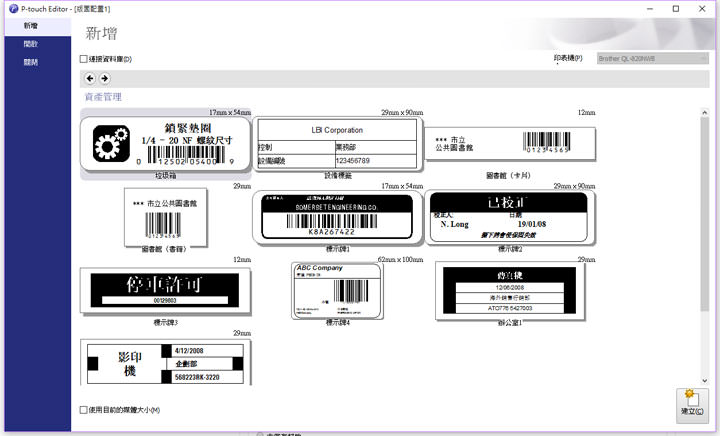
圖:另外也有產品管理用的標籤範本。
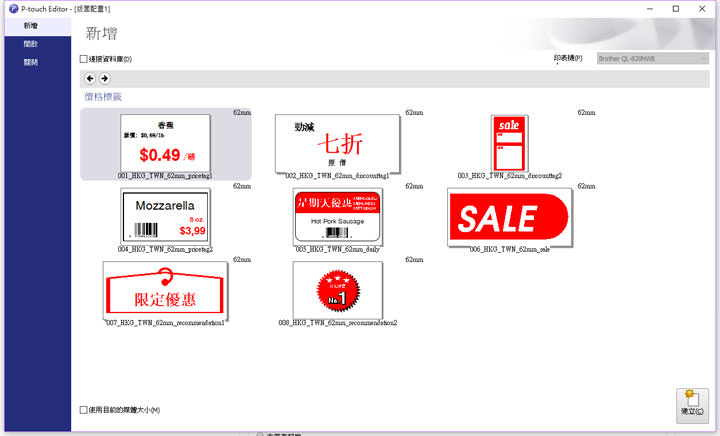
圖:QL-820NWB 本身支援 黑紅雙色列印的標籤,因此範本中也有紅黑雙色搭配的範本。
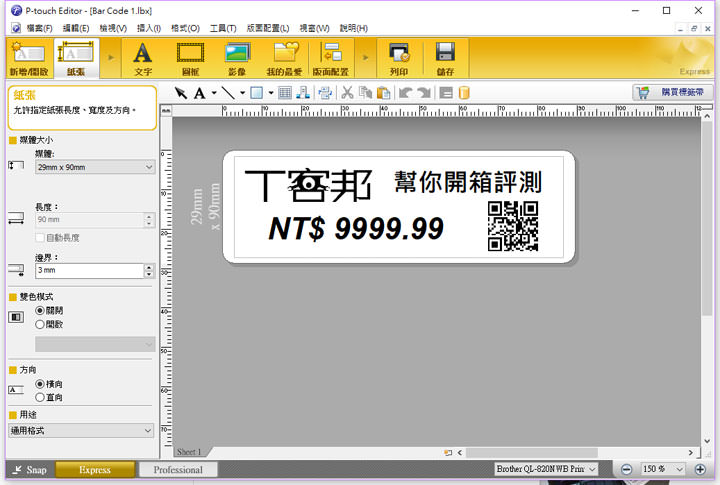
圖:P-touch Editor 的編輯介面,上圖這個是預設功能版本較簡單,易於上手的「Express」模式。
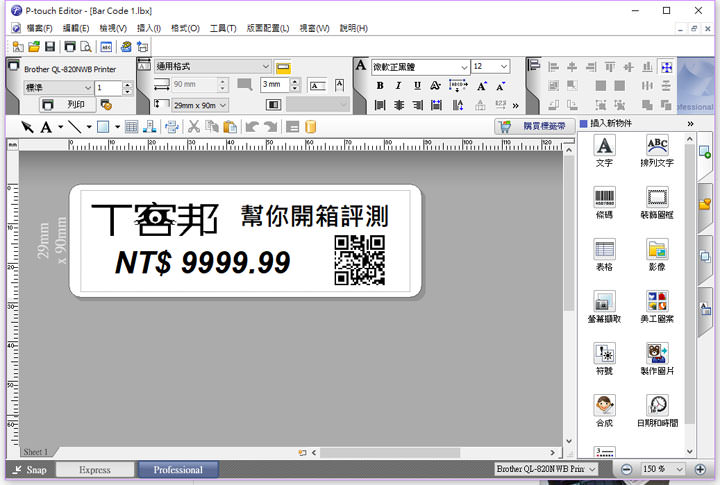
圖:若是需要更完整的編輯工具,也可以切換 P-touch Editor 至上圖的「Professional」模式。
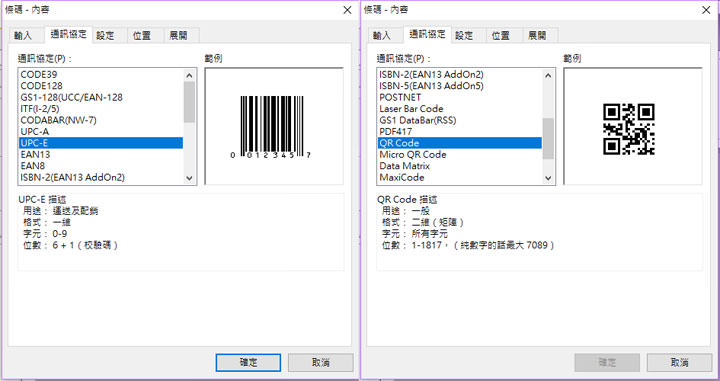
圖:P-touch Editor 內建支援多達 21種通用於不同業務領域的條碼,可以讓我們直接選擇使用與設定資料內容。
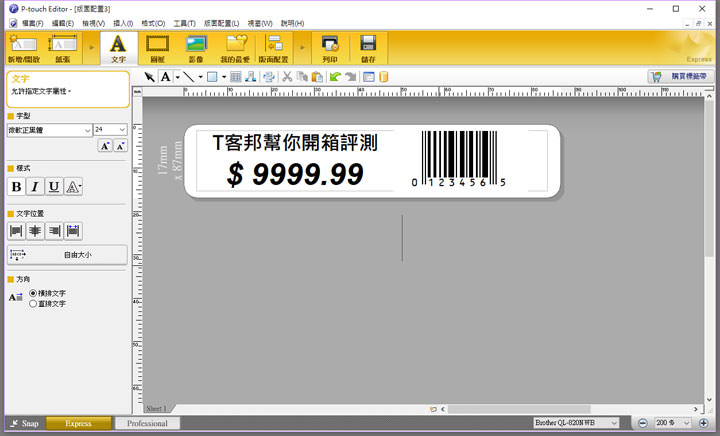
圖:實際在版面上加上條碼的樣子,這個是最常見的一維條碼。
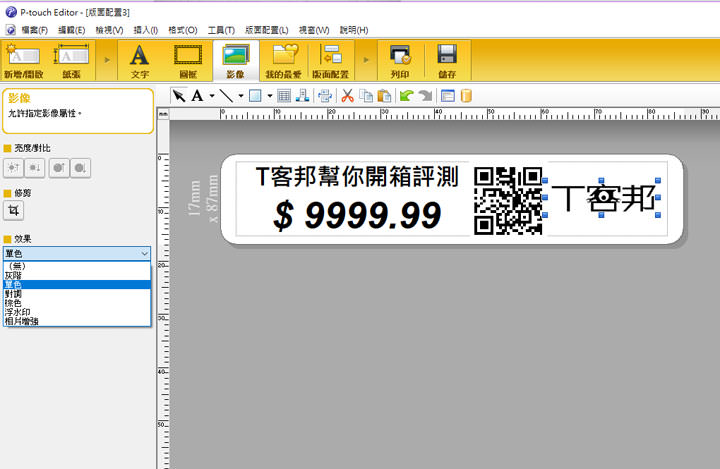
圖:除了文字與條碼,我們也可以直接插入電腦中的圖片,並指定圖片呈現的效果。

圖:實際配置好文字、條碼與圖片 LOGO 的標籤印出來的樣子。

圖:透過 QL-820NWB 的黑紅雙色標籤帶列印出來的成品,看起來要黑白標籤更為醒目呢!

圖:照片直接插入到 P-touch Editor 中,套用濾鏡效果所列印出來的標籤成品,看起來也十分細膩呢!
除此之外,P-touch Editor 也能自動偵測電腦已連結的標籤機型號與安裝標籤的規格,並自動化調整標籤版面,方便我們更快速地完成標籤版面的編輯,而無需擔心額外的繁複設定。
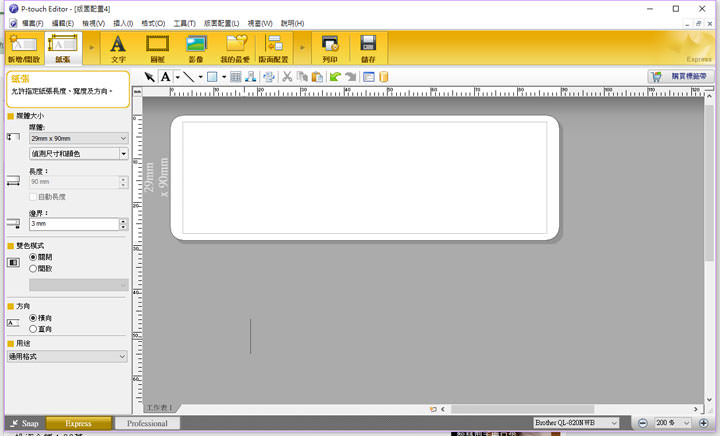
圖:除了套用範本,在 P-touch Editor 中也可以開啟完全空白的標籤檔案,從頭開始編輯,在編輯前記得透過「偵測尺寸與顏色」的功能,來確認標籤可編輯的版面大小。
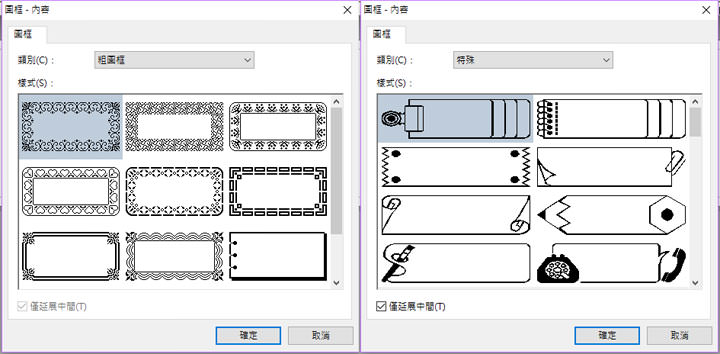
圖:在 P-touch Editor 中內建有許多不同風格的圖框,可以直接選擇並套用在版面中。
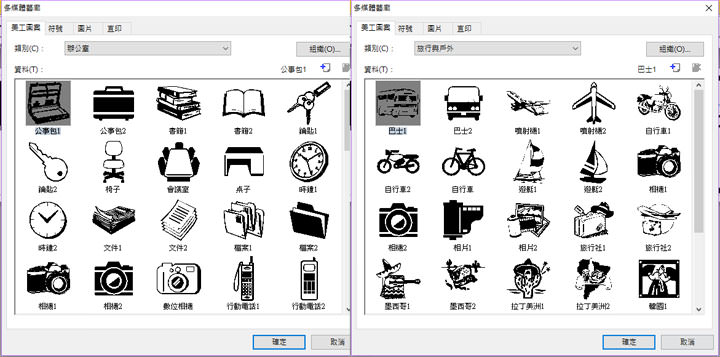
圖:另外 P-touch Editor 也內建大量的美工圖案、符號、圖片…等元素,同樣也可以讓我們自由搭配。

圖:除了內建的設計元素,我們當然也能自行加入圖片與文字囉!在很短的時間內就能輕鬆搞定標籤的設計囉!

圖:實際列印出來的成品!
資料庫連結功能,列印大量標籤更輕鬆!
從企業管理面的需求來看,標籤的印製主要是方便產品的庫存盤點,或是資產的大量管理使用,因此通常都已經建立好完整的資料庫,不過若是在將這些資料轉換為實體標籤時,還得一一手動輸入資料,未免也太過於本末倒置,因此 P-touch Editor 也看到了企業應用的這塊需求,在工具中提供了「資料庫連結」的功能,讓我們在新建標籤時,即可自動完成版面資料與資料庫對應的功能,在大量列印標籤時,就可以讓系統自動套用資料庫中特定欄位的資料,自動序列輸出所有的資料,省下更多寶貴的時間呢!
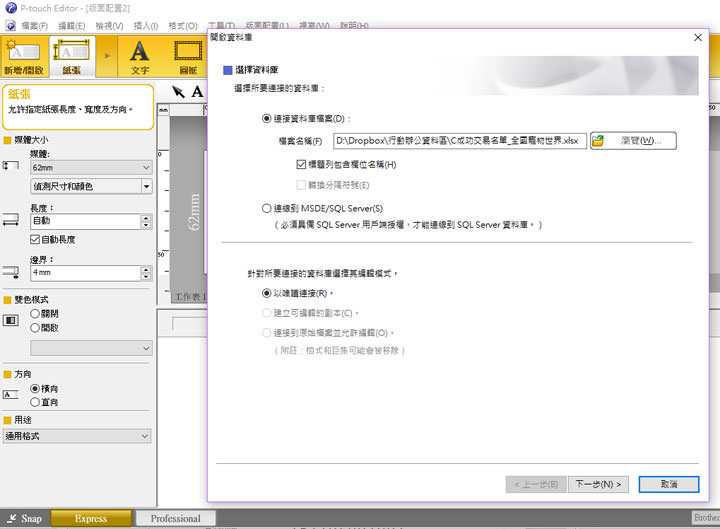
圖:在 P-touch Editor 中,我們開啟新標籤時,可透過資料庫連結的方式,選擇線上的 MSDFE/SQL 伺服器,或是直接選擇 Excel 檔案匯入到編輯工具中使用。
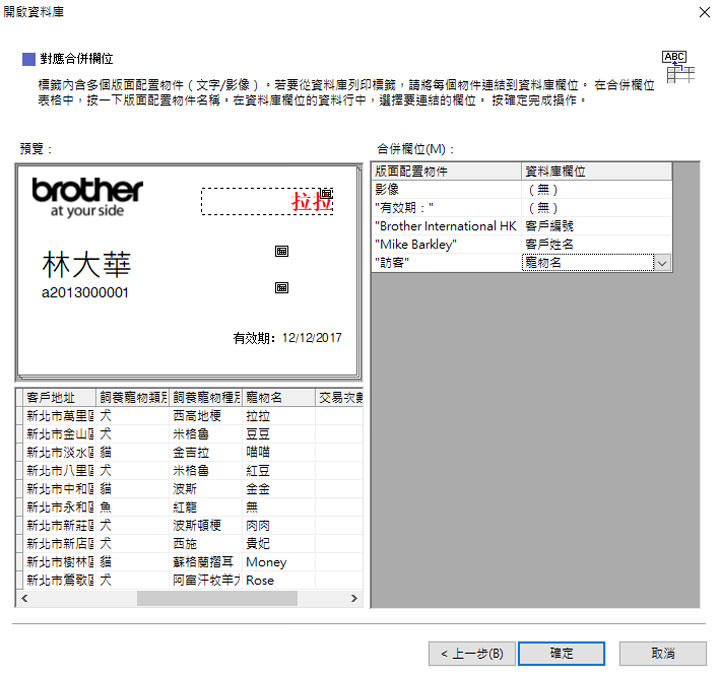
圖:匯入資料表並選擇範本後,可直接選擇版面上物件與資料庫欄位的對應。
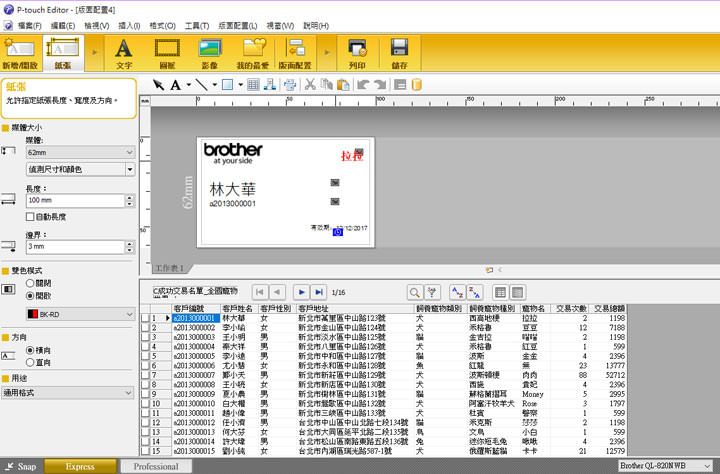
圖:對應完成後,資料表的內容就會直接連結至上方版面的區塊,在列印時就能直接讓系統自動對應欄位資料序列列印。
手機連線,行動列印標籤也不成問題!
除了透過電腦來編輯標籤與列印,Brother QL-820NWB 本身具備無線連結的功能,自然也可以直接透過智慧型手機或平板電腦,安裝專屬的「iPrint&Labels」的App,直接在行動裝置上快速編輯標籤並無線輸出標籤,讓你不需要透過電腦就能完成標籤的編輯與印製。

圖:Brother QL-820NWB 本身具備了無線連線能力,可直接透過手機安裝專屬的 iPrint&Labels 應用程式來連線與操控標籤機功能。

圖:iPrint&Labels 在 iOS 與 Android 平台都有上架,上圖為 Android 版本的用程式資訊,在安裝啟動後,可直接選擇要連結的的標籤機機型。
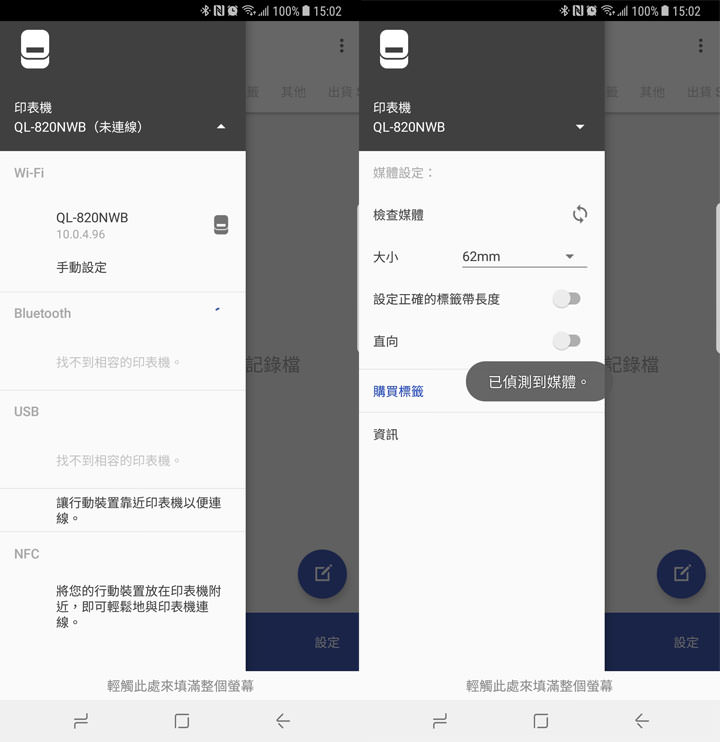
圖:在選擇好機型後,可透過側欄選單來進行連線,並偵測機器內的標籤帶尺寸。
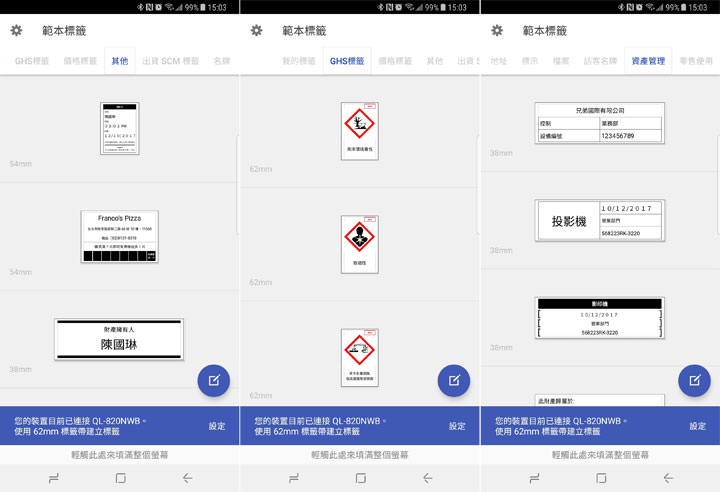
圖: iPrint&Labels 與電腦版的 P-touch Editor 相同,都內建有大量的標籤範本,可以讓我們直接套用並編輯內容。
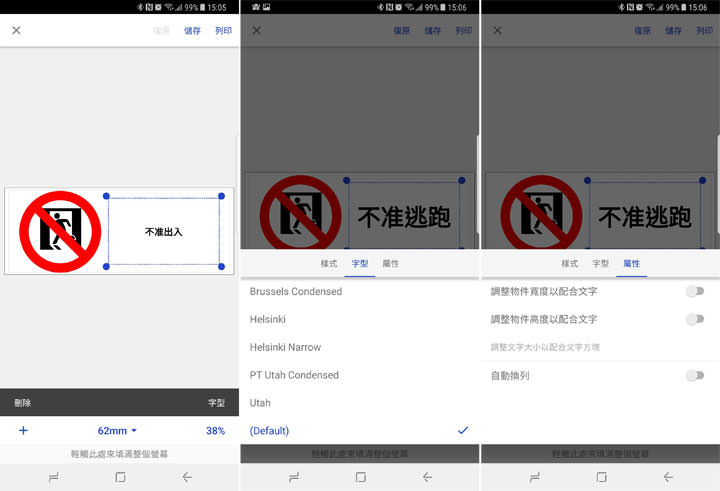
圖:在 iPrint&Labels 中,可透過點擊圖形與文字來進行位置移動與大小縮放,並能透過編輯工具來調整細部內容,像是文字的內容、字型與屬性…等,都能直接調整。
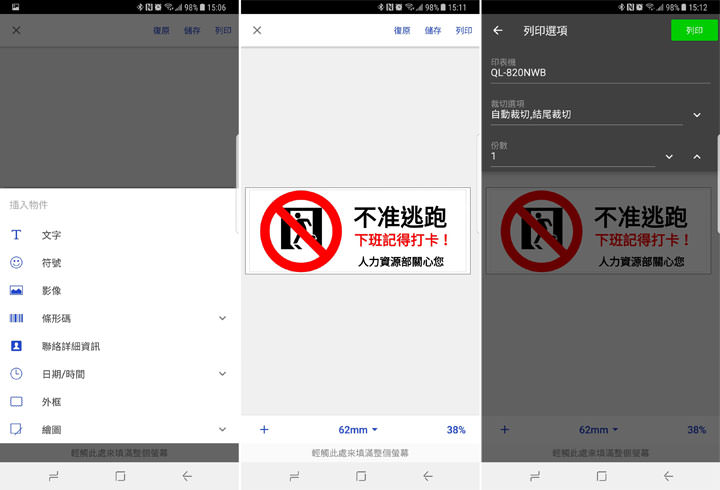
圖:在 iPrint&Labels 中,我們也能在版面中自由加入文字、符號、影像…等元素,也能插入手機中的影像。在完成編輯之後,也能直接在手機端完成列印的動作。
小結:無線連結使用更便利,標籤編輯工具強大符合企業需求!
整體而言,Brother QL-820NWB 在標籤製作、印製品質方面的表現無可挑剔,再加上DK系列的標籤耗材價格也要更經濟實惠,對於商品盤點、庫存或大量設備需要管理的企業來說,能夠將成本花在刀口上,同時節省大量人工清查與記錄的時間,進而增加公司營運的效率。除此之外,DK系列的標籤帶本身雖然不像 TZe系列採外層護貝的設計,但紙質表層卻也經過多層加工處理,長時間存放也不會有褪色的問題,另外材質本身也不含螢光劑,能符合食品包裝安全的規劃,對於經常需要管理食材保存期限的餐廳、飯店來說,更能符合需求。

圖:Brother QL-820NWB 不僅擁有高品質與高效率的列印水準,更具備無線連結功能,在使用上更具便利性,再搭配功能強大的 P-touch Editor 編輯工具,讓使用者更隨心所欲打造出最符合需求的標籤內容。
另外在標籤帶的選用方面,Brother QL-820NWB 也同時支援寬度預先裁切好的定型標籤,以及可連續列印的標籤帶,同時還獨家支援黑/紅雙色列印,讓標籤帶的呈現更為多元化,也能透過不同顏色的搭配,強化分類應用並提升標示辨識度,實用性非常高。
除了標籤機基本的功能性之外,Brother QL-820NWB 在使用上最為方便的應該就是具備多元的連線能力,除了基本的乙太網路連結之外,更同時內建 Wi-Fi 與藍牙連線能力,更能便利支援更多無線連結的設備,甚至行動裝置的手機、平板也能透過專屬的 iPrint & Label 應用程式來完成標籤的編輯與列印,在使用上的彈性更高,不需要透過電腦處理也更能提高效率。

圖:Brother QL-820NWB 所採用的 DK Tape 標籤帶本身成本較低,且具備一定的耐用度,搭配高解析度的列印品質,能帶來不錯的閱讀性。
若是要選出 Brother QL-820NWB 最值得推薦的特色,那筆者肯定會把這一票投給功能強大的標籤編輯工具 P-touch Editor,除了內建多樣化的模板之外,標籤編輯所需要的外框、 美工圖案甚至是影像匯入編輯功能都一應俱全,同時也有易於上手的 Express 模式和功能更完整的 Professional 模式可以切換,而「資料庫連結」的功能更讓需要管理大量資訊、大量列印序列標籤的企業節省手動輸入資料的麻煩,稱得上是各類型企業都適用的管理神器!
相關連結:
Brother QL-820NWB 超高速無線網路(WI-FI)標籤列印機
歷史上的這一天,我還寫了…
相關
標籤: Brother, Label, QL-820, QL-820NWB, Unbox, 企業, 兄弟, 商用, 心得, 標籤機, 無線, 管理, 評測, 開箱
from 阿祥的網路筆記本 http://ift.tt/2EVQE10
沒有留言:
張貼留言